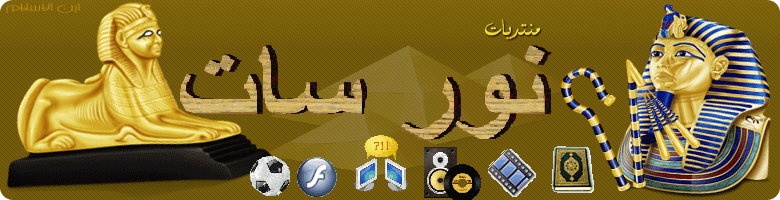sernoon
عضو فعال


عدد المساهمات : 50
تاريخ التسجيل : 18/10/2009
 |  موضوع: الانترنت اكسبلورر Internet Explorer موضوع: الانترنت اكسبلورر Internet Explorer  الثلاثاء سبتمبر 13, 2011 6:13 pm الثلاثاء سبتمبر 13, 2011 6:13 pm | |
| خــفايا الانترنت اكسبلورر Internet Explorer
أقدم لكم خفايا واسرار للمتصفح internet explorer وهي فعلا مفيدة ويجهلها أكثر المتصفحين
لن أطيل عليكم نبدأ بعون الله:
======================
يمكنك التبديل بين الحجم العادي لإطار internet explorer ووضع ملء الشاشة بضغط F11.
======================
لحفظ صفحة أو صورة دون فتحها، انقر بواسطة الزر الأيمن للماوس فوق ارتباط العنصر الذي تريده، ثم انقر فوق 'حفظ الهدف باسم'.
======================
يمكنك إحضار البريد الإلكتروني عند تغيير موقع ويب. اجعل الموقع متوفر للقراءة دون اتصال أولاً، ثم قم بتغيير خصائص علامة التبويب 'تحميل'.
======================
لتحميل صفحات ويب بشكل أسرع، انقر فوق القائمة 'أدوات'، ثم فوق 'خيارات إنترنت'، ثم فوق علامة التبويب 'خيارات متقدمة'، ثم قم بإيقاف تشغيل الأصوات والصور.
======================
عند إضافة صفحة ويب إلى القائمة 'المفضلة'، يمكنك أيضاً جعلها متوفرة للقراءة أثناء عدم الاتصال بإنترنت.
======================
للانتقال إلى بداية المستند، اضغط المفتاح HOME.
======================
للانتقال إلى نهاية المستند، اضغط END.
======================
لمشاهدة قائمة بكافة عناوين إنترنت التي كتبتها أثناء جلسة العمل هذه، انقر فوق السهم الصغير المتجه لأسفل الموجود في أقصى يسار شريط 'العناوين'.
======================
يمكنك تعيين مستوى أمان مختلف لكل موقع من مواقع ويب. في القائمة أدوات، انقر فوق خيارات إنترنت، ثم انقر فوق علامة التبويب أمان.
======================
للبحث عن كلمة أو عبارة على صفحة ويب، اضغط CTRL+F لفتح مربع الحوار 'بحث'.
======================
يمكنك إغلاق الإطار الحالي بالضغط على CTRL+W.
======================
لعرض قائمة بعناوين إنترنت التي كتبتها في شريط 'العناوين'، اضغط F4.
======================
في شريط العناوين، يمكنك تحريك المؤشر بسرعة إلى الخلف بين أجزاء العنوان بضغط CTRL+LEFT ARROW.
======================
في شريط العناوين، يمكنك تحريك المؤشر بسرعة إلى الأمام بين أجزاء العنوان بضغط CTRL+RIGHT ARROW.
======================
إذا كنت تستخدم Netscape، يمكنك معرفة الاختلافات الموجودة في Interent explorer بالنقر فوق القائمة تعليمات ثم النقر فوق لمستخدمي Netscape.
======================
للانتقال إلى موقع جديد، اضغط CTRL+O.
======================
يمكنك تثبيت المزيد من مكونات internet explorer بالنقر فوق القائمة أدواتثم فوق Windows Update.
======================
إذا أردت معرفة المزيد حول كيفية استخدام World Wide Web، انقر فوق القائمة تعليمات ثم فوق جولة.
======================
يمكنك وضع اختصار لأي صفحة من صفحات ويب على سطح المكتب بالنقر بواسطة الزر الأيمن للماوس فوق الصفحة ثم النقر فوق إنشاء اختصار.
======================
لمشاهدة الكيفية التي يتم بها ترميز أي من صفحات ويب، انقر بواسطة الزر الأيمن للماوس فوق الصفحة، ثم انقر فوق عرض المصدر.
======================
لتكبير النص أو تصغيره على صفحات ويب، انقر فوق القائمة 'عرض'ثم انقر فوق 'حجم النص'. اضغط على F5 لتحديث الشاشة.
======================
لحفظ صفحة ويب سريعاً لقائمة المفضلة، اضغط CTRL+D.
======================
يمكنك إرسال صفحة ويب من خلال البريد الإلكتروني عن طريق النقر فوق القائمة 'ملف' والإشارة إلى 'إرسال'ثم انقر فوق 'صفحة بواسطة البريد الإلكتروني'.
======================
تمثل صور ويب والخلفيات خلفية مثالية لسطح المكتب. انقر بزر الماوس الأيمن فوق الصورة التي تريدها، ثم انقر فوق 'تعيين كخلفية'.
======================
للتمرير حتى بداية المستند، اضغط UP ARROW.
======================
للتمرير حتى بداية المستند بزيادات كبيرة، اضغط PAGE UP
======================
للرجوع إلى صفحات سابقة سريعاً، يمكنك النقر فوق السهم الصغير المتجه لأسفل الموجود على يسار الزر 'الخلف'.
======================
لضبط مساحة القرص الثابت لاستخدامها لملفات إنترنت المؤقتة، انقر فوق القائمة 'أدوات'، ثم فوق 'خيارات إنترنت'، ثم فوق 'إعدادات'.
======================
يمكنك التأكد من تضمن صفحات ويب التي تعرضها لأحدث المعلومات عن طريق الضغط على F5 لتحديثها.
======================
يوفر internet explorer الوقت والحاجة إلى الضغط المتكرر على المفاتيح وذلك بإكمال محددات مواقع المعلومات (URL) التي يتم كتابتها بشكل متكرر.
======================
للانتقال إلى الأمام بين الإطارات، اضغط CTRL+TAB.
======================
للرجوع إلى الخلف بين الإطارات، اضغط SHIFT+CTRL+TAB.
======================
إذا كان برنامج البريد الإلكتروني لديك هو Microsoft Outlook أو Outlook Express، يمكنك سحب اختصار إنترنت إلى رسالة بريد إلكتروني.
======================
يمكنك إعادة ترتيب القائمة 'المفضلة' بواسطة السحب والإفلات.
======================
لطباعة الصفحة الحالية أو الإطار النشط، اضغط CTRL+P.
======================
إذا كنت تريد معرفة الإجراءات التي يمكنك تنفيذها في ارتباط المفضلة، انقر بواسطة الزر الأيمن للماوس على الارتباط الموجود في القائمة 'المفضلة'.
======================
لطباعة مستند، يمكنك سحب اختصار إنترنت إلى رمز الطابعة على سطح المكتب.
======================
يمكنك الحفاظ على صفحات ويب التي يتم زيارتها بشكل متكرر وعرضها بمجرد النقر المفرد عن طريق سحب اختصار الصفحة إلى شريط 'الارتباطات'.
======================
للتمرير حتى نهاية المستند، اضغط على مفتاح DOWN ARROWCENTER] | |
|